Иногда полезно запускать программы от имени администратора, но что, если вы хотите запускать все от имени администратора? Windows 10 и Windows 11 включают учетную запись администратора, но по умолчанию она отключена — по уважительным причинам.
Что такое учетная запись администратора
Windows 10 и 11 ограничивают доступ к определенным файлам и командам за правами администратора. Эти файлы важны для операционной системы, а команды, как правило, относятся к типу команд, которые при неправильном использовании могут вызвать проблемы.
Обычно Windows выдает запрос каждый раз, когда вы пытаетесь сделать что-то, требующее административного доступа, но эти подсказки можно обойти, включив учетную запись администратора и войдя в нее.
Однако, если вы хотите использовать учетную запись администратора, вы можете включить ее с помощью командной строки или PowerShell и войти в систему. на обычном экране входа в Windows.
Как включить учетную запись администратора с помощью командной строки
Чтобы включить учетную запись администратора с помощью командной строки, нажмите «Пуск», введите «командная строка» в поле строку поиска и нажмите «Запуск от имени администратора».
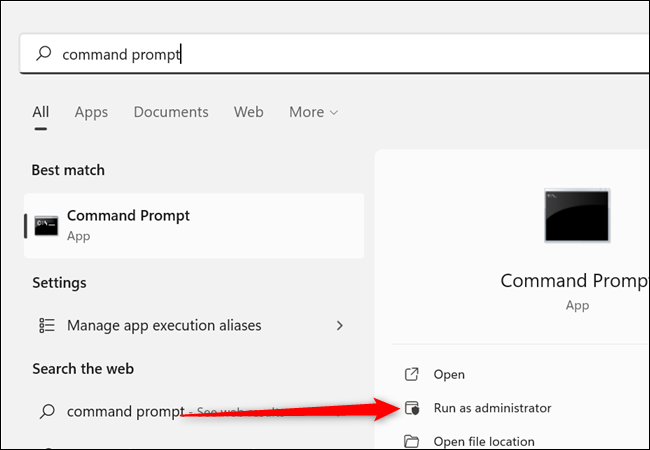
Введите в окне net useradmin /active:yes. Если это сработало, вы должны увидеть сообщение «Команда выполнена успешно».
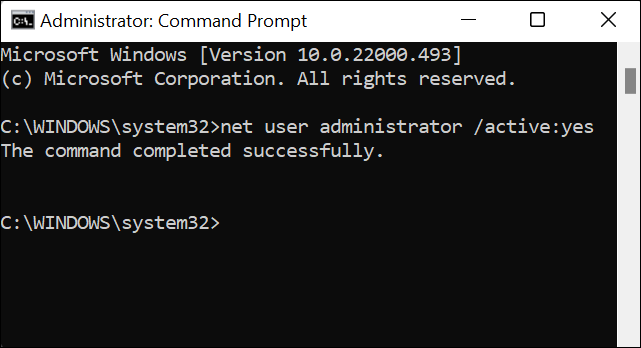
После включения учетной записи все, что вам нужно сделать, это переключить пользователей для доступа к ней. Она также будет доступна при перезагрузке ПК.
Как включить учетную запись администратора с помощью PowerShell
Процесс включения учетной записи администратора с помощью PowerShell идентичен командной строке.
Чтобы включить учетную запись администратора с помощью PowerShell, нажмите «Пуск», введите «powershell» в строке поиска и нажмите «Запуск от имени администратора».

Введите net useradmin /active:yes в PowerShell, затем нажмите
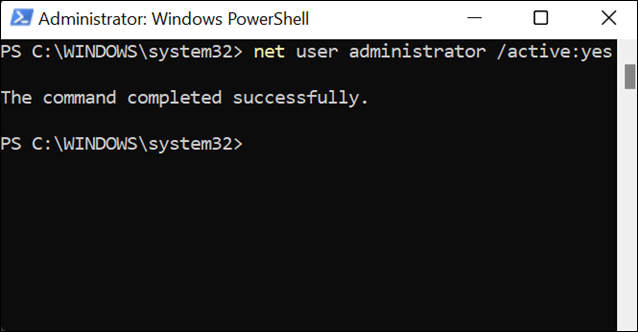
Если она выполнена успешно, вы можете выйти из системы или переключить пользователей для входа в учетную запись администратора.
Как добавить пароль к учетной записи администратора
Если вы собираетесь регулярно использовать учетную запись администратора, вам следует установить пароль, особенно если вы не планируете отключать учетную запись.
Чтобы установить пароль, запустите командную строку или PowerShell от имени администратора, как было показано на предыдущих шагах. Затем введите net user administrator ExamplePassword в командной строке или PowerShell, но замените ExamplePassword любым паролем, который вы хотите.
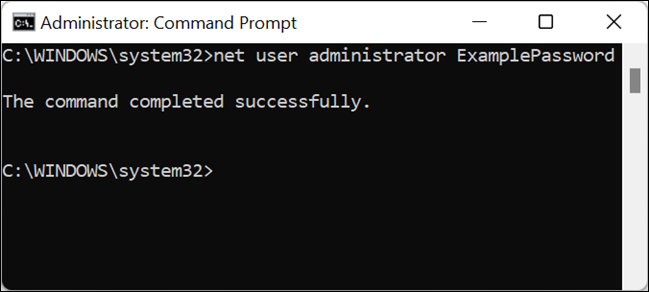
Как отключить учетную запись администратора
Для отключения учетной записи администратора используется та же команда, что и для ее включения, но с одной небольшой поправкой.
Как и раньше, запустите командную строку или PowerShell от имени администратора.
Введите net useradmin /active:no и нажмите
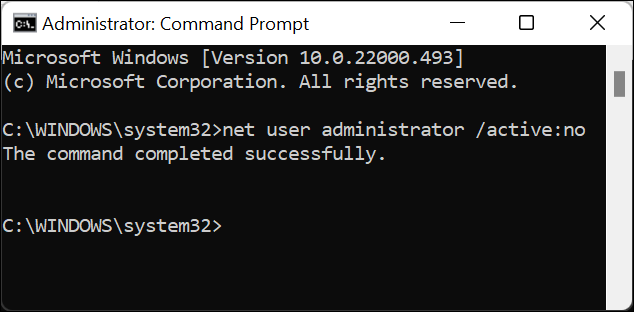
Вы должны снова увидеть сообщение «Команда выполнена успешно». Выйдите из системы или переключите пользователей, чтобы убедиться, что учетная запись отключена.
Учетная запись администратора добавляет удобства, но определенно не является чем-то, что вам нужно. следует использовать ежедневно. Обязательно дважды проверяйте все выполняемые вами команды, а также все файлы, которые вы перемещаете, изменяете или удаляете. Также помните, что оставление включенной учетной записи администратора представляет собой серьезную уязвимость системы безопасности.








